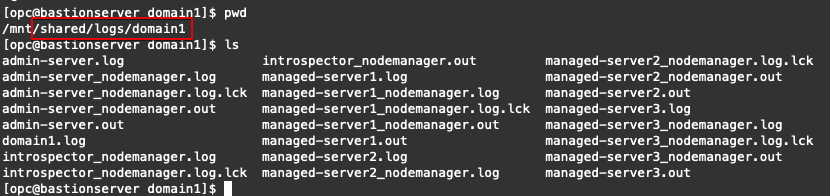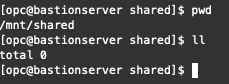Oracle Kubernetes Engine에 WebLogic 올리기 - Persistent Volume 사용
이 전 예제에서는 Docker Image 내에 WebLogic Binary와 Domain 구성 정보가 모두 들어있는 Sample을 이용하였다. 여기서는 WebLogic Binary는 Docker Image 내에 존재 하지만 Domain 정보는 Persistent Volume을 사용하여 외부에 구성하는 예제를 살펴볼 것 이다.
이전 글에서 사용한 WebLogic Operator의 Sample에 Persistent Volume을 사용하는 예제도 함께 들어있다. 이 예제를 이용하여 Persistent Volume을 Oracle Cloud Infrastructure의 File System을 사용하도록 구성하는 방법으로 설명할 것이다.
Architecture
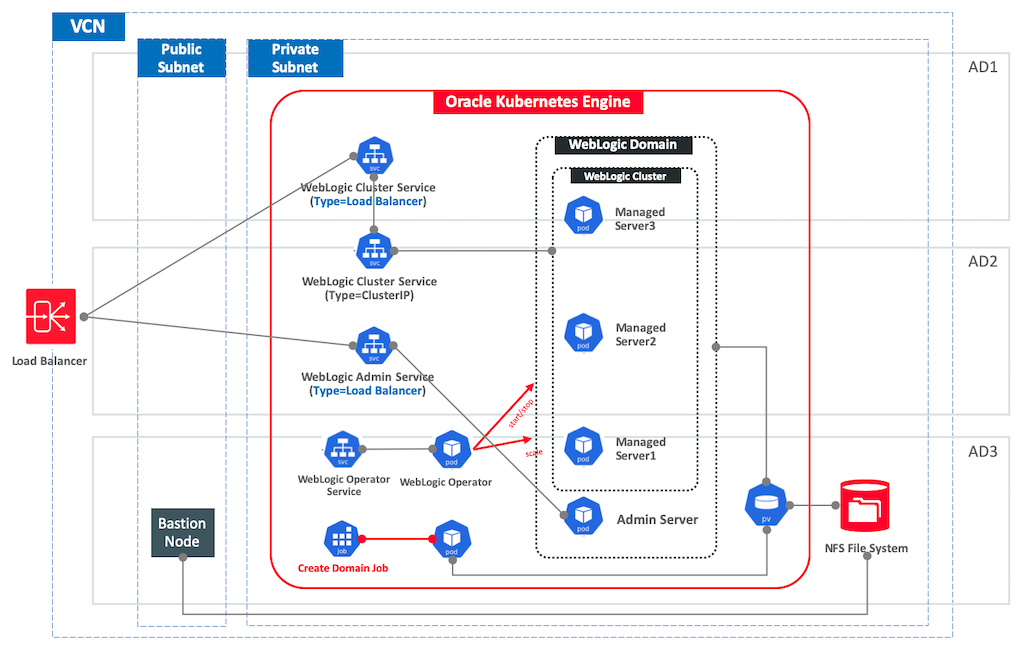
Prerequistes
- Oracle Kubernetes Engine(OKE)
- Oracle File System
이전 과정에서 했던 작업 돌아보기
이전 과정에서 수행 했던 작업들은 환경에 그대로 존재한다면 다시 수행할 필요 없이 그대로 이용하면 된다.
- Oracle Kubernetes Engine(OKE) 접속 확인
- WebLogic Operator 설치
- WebLogic Image 준비 : 이 예제에서는 store/oracle/weblogic:12.2.1.3 이미지를 Kubernetes WebLogic Operator Job 생성 시 직접 당겨오기 때문에 미리 준비해 둘 필요는 없다.
- WebLogic Domain 준비 : 이 예제에서는 Kubernetes WebLogic Operator Job이 돌면서 Persistent Volume에 Domain 구성 파일들을 생성한다.
- WebLogic Kubernetes Operator 샘플 Git Clone
- WebLogic Domain Credential : 같은 id/password를 사용한다면 이전에 만든것을 재사용한다.
File System 구성
도메인 구성 스크립트를 수행하기 전에 File System이 먼저 구성되어 있어야 한다. OKE를 위해 구성된 VCN (Virtual Cloud Network)에 File System을 위한 별도의 Subnet을 구성한다.
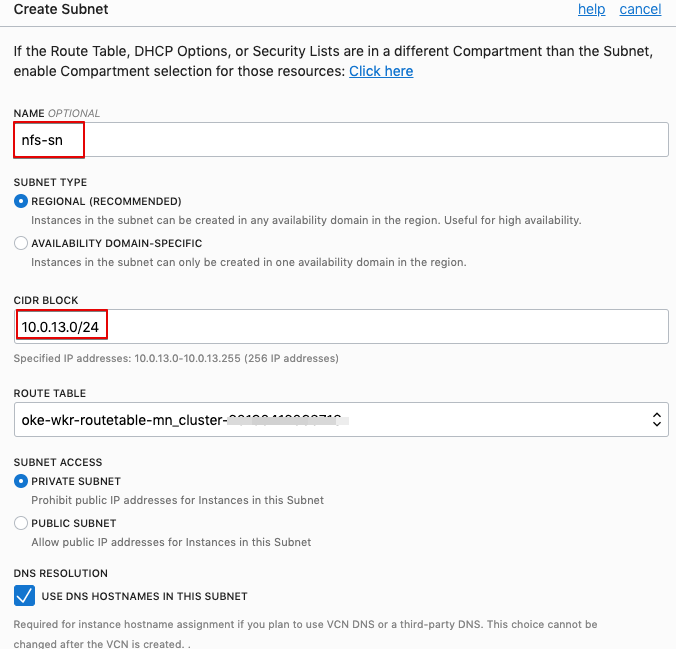
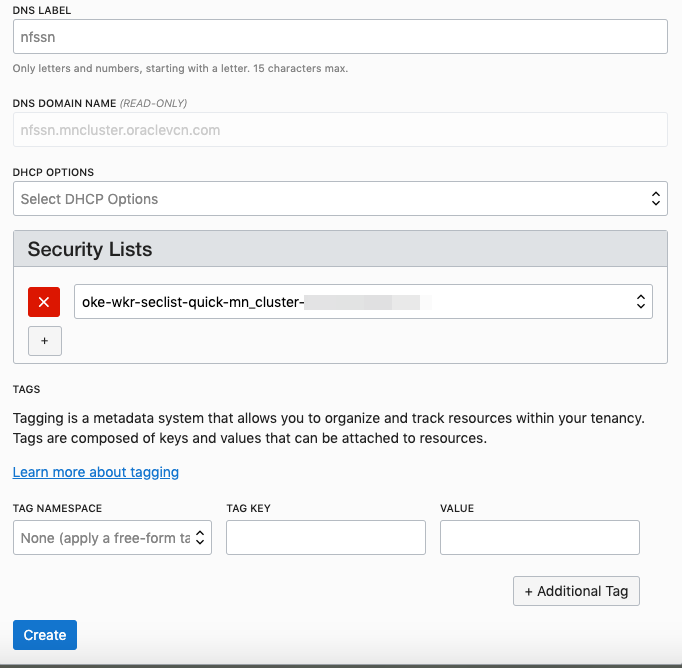
File Storage 메뉴로 이동해서 File System을 생성을 클릭한다.
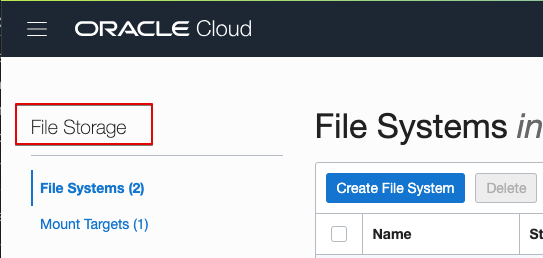
Hide Details 부분에 Edit Details가 있었을 것이다. 이 버튼을 클릭하여 File System 이름을 다음처럼 바꿔준다.
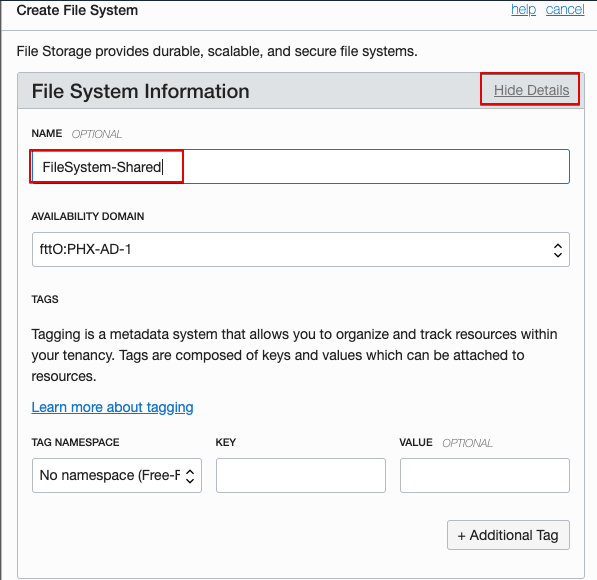
Mount Target 정보에서도 Edit Details를 클릭하여 Mount Target을 생상하도록 하고, Mount Target이 앞에서 생성한 Subnet에 생성되도록 해준다.
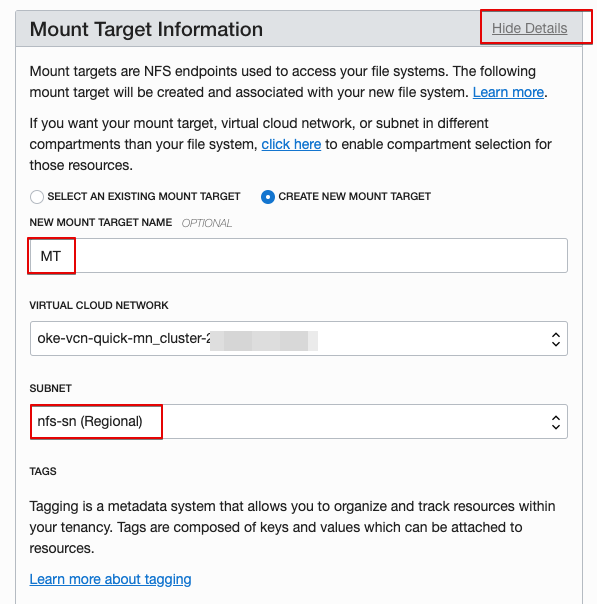
File System과 Mount Target이 생성되고 나면 다음과 같이 보여진다. Mount Target의 IP는 다음 과정에서 Persistent Volume을 설정할 때 사용할 것이니 잘 기록해 둔다.
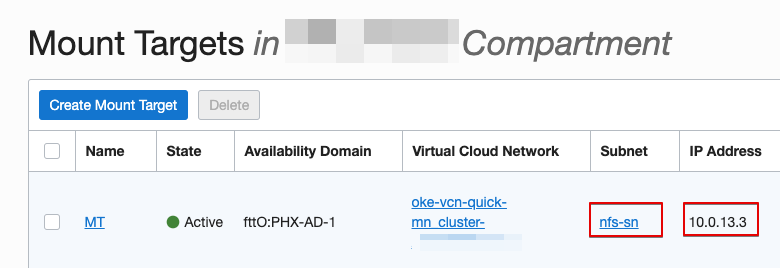
Export Path가 아래와 같이 설정되었다. 이 Path도 Persistent Volume 설정 시에 필요한 정보이다. 이미 예제에서 사용하는 path (/shared)와 동일하게 생성하였기 때문에 다르게 생성하였을 경우에만 나중 사용을 위해 기록해 둔다.
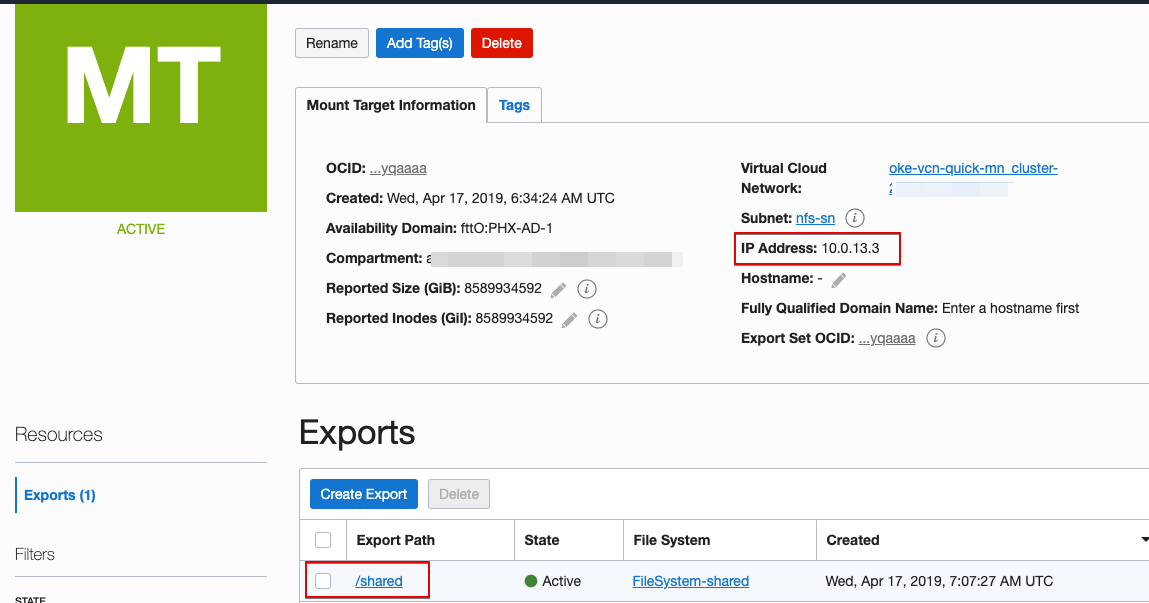
OKE worker node에서 Mount Target에 접근하기 위해서는 Security List에 몇 가지 Rule 구성해 줘야 한다. 구성 방법은 아래 매뉴얼을 참고하면 된다.
여기에서는 편의상 Mount Target이 속한 Subnet(nfs-sn)이 Worker Node subnet이 사용하는 Security List와 같은 것을 사용하도록 설정하였기 때문에 이미 모든 Worker Node들에서 부터의 모든 Protocol을 받을 수 있게 되어있다.
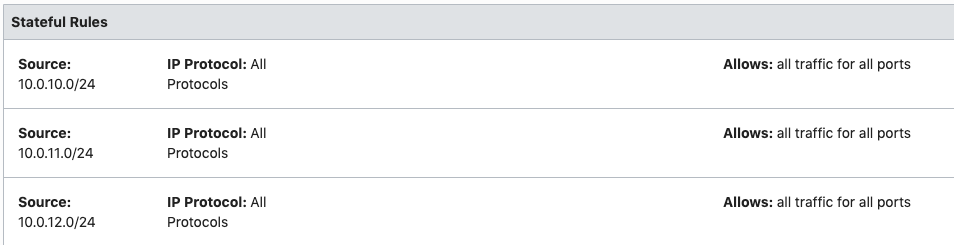
Security List를 다르게 해 줬다면 문서에서 설명하는 대로 Rule들을 지정해 줘야 한다.
PV 사용 도메인 구성
WebLogic Operator의 Sample Script 디렉토리로 이동한다.
Domain을 생성하기 앞서서 Persistent Volume을 먼저 생성해야 하기 때문에 아래 단계를 수행한다.
> cd weblogic-kubernetes-operator/kubernetes/samples/scripts/create-weblogic-domain-pv-pvc
위 디렉토리에서 create-pv-pvc-inputs.yaml 파일을 열어 다음 부분을 수정한다.
weblogicDomainStorageType: NFS
# Mount Target의 IP
weblogicDomainStorageNFSServer: 10.0.13.3
# Mount Target의 Export Path, 위애서 설명한 데로 생성했다면 그대로 두면 된다.
weblogicDomainStoragePath: /shared
수정된 input 파일을 기반으로 다음 스크립트를 실행한다.
> ./create-pv-pvc.sh -i create-pv-pvc-inputs.yaml -o ./pv-pvc-output –e
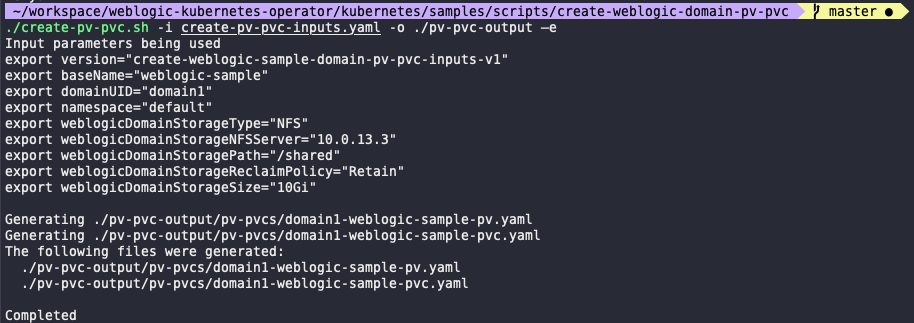
output 디렉토리로 이동하여 생성된 yaml 파일을 확인하고 kubectl로 적용한다.
> kubectl apply -f ./domain1-weblogic-sample-pv.yaml
> kubectl apply -f ./domain1-weblogic-sample-pvc.yaml

잘 생성되었는지 확인한다.

이제 도메인을 생성할 단계이다.
도메인 생성을 위해 해당 스크립트가 위치한 디렉토리로 이동한다.
> cd weblogic-kubernetes-operator/kubernetes/samples/scripts/create-weblogic-domain/domain-home-on-pv
디렉토리에서 create-domain-job-template.yaml 파일을 열어 Docker Hub의 Repository Secret 정보를 추가해 준다.
imagePullSecrets:
# secret name으로 변경
- name: mnleecred
탬플릿을 저장한 후 도메인 생성을 위한 스크립트를 실행할 것이다.
create-domain.sh에는 WebLogic Domain 구성 파일들을 Persistent Volume에 만드는 작업을 수행하는 Job을 생성하고 실행하는 부분이 들어가 있다. 이 Job에서는 Docker Hub의 store/oracle/weblogic:12.2.1.3 이미지를 당겨와서 Domain 구성 파일을 만들게 되는데 이 이미지를 Pull하기 위해서는 Docker Hub로 들어가서 License Agreement를 Agree해주는 과정이 먼저 되어 있어야 한다.
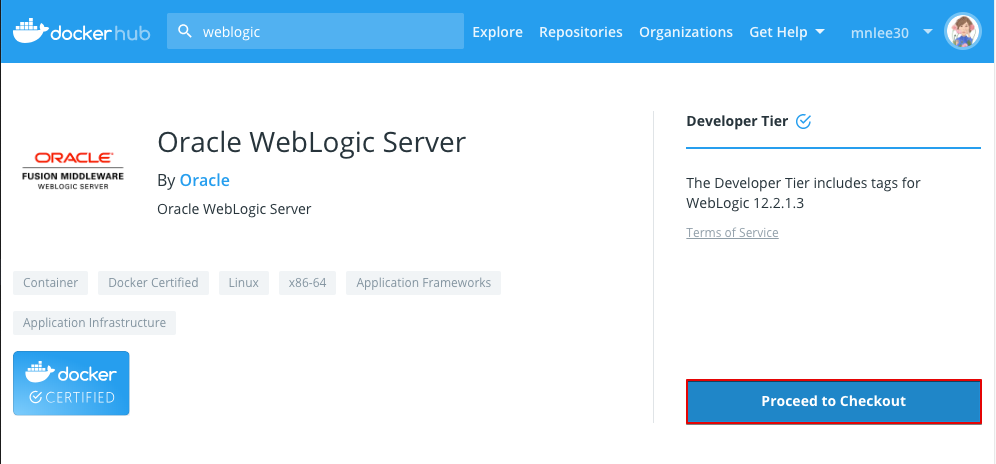
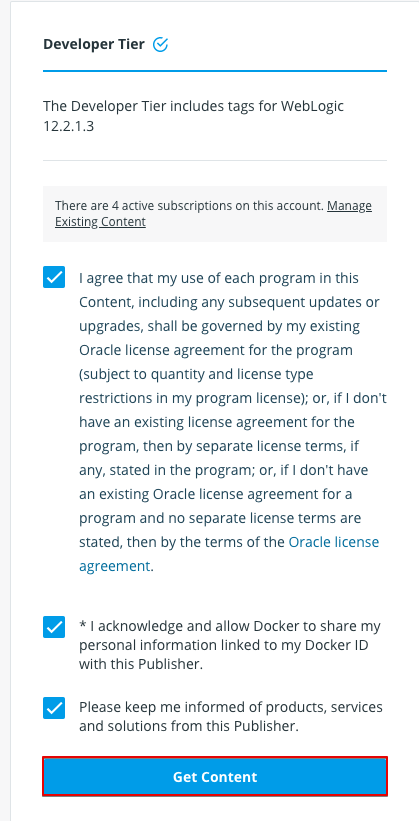
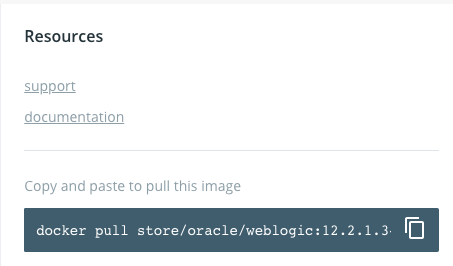
위처럼 pull 커맨드가 보여진 후 도메인 생성 스크립트를 수행한다.
참고 사항 shared 디렉토리의 내용을 확인하기 위해 Public Subnet에 Bastion Host를 하나 생성하고 Shared File System을 Mount하여 내용을 확인해 보면 이해에 도움이 될 것이다.
Bastion Host가 생성되었다면 다음 Command를 수행하여 Shared File System을 Mount한다.
sudo mount 10.0.13.3:/shared /mnt/shared디렉토리에 아직은 아무 내용도 없는 것을 볼 수 있다.
이제 도메인 생성 스크립트를 실행한다. Job이 수행되고 /shared 디렉토리에 Domain을 생성하고 Job이 종료될 것이다.
./create-domain.sh -i create-domain-inputs.yaml -o ./create-domain-output
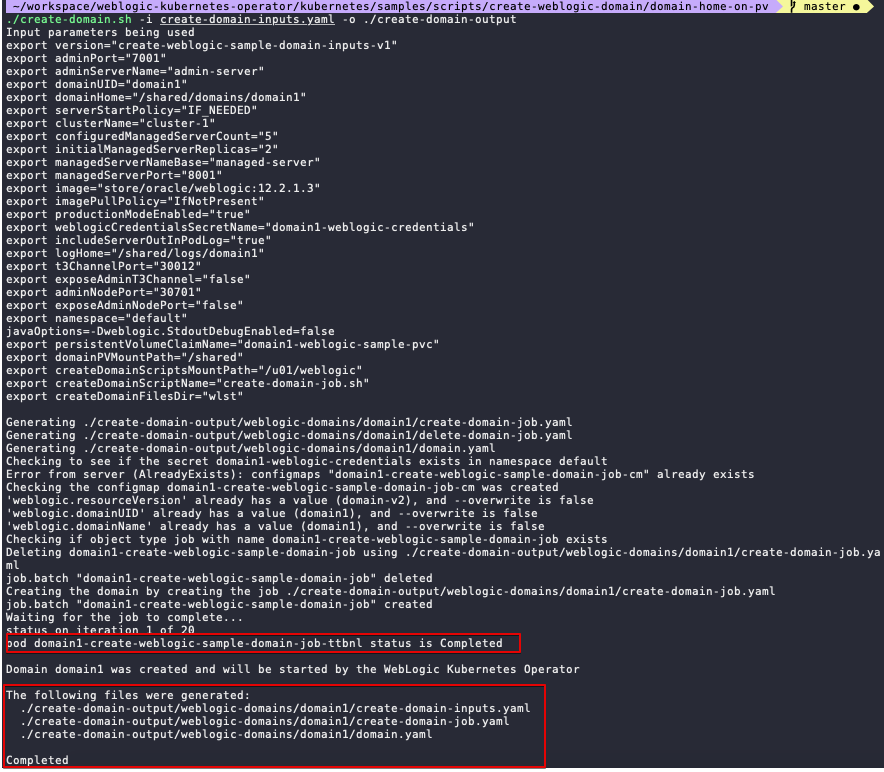
Job이 잘 수행되었는지는 pod 상태로도 확인할 수 있다.

이 시점에서 Shared 디렉토리를 살펴보면 Domain 디렉토리와 관련 파일들이 생성되어 있음을 볼 수 있다.
이제 도메인을 기동시켜 보는 단계만 남아있다. create-domain-output 디렉토리로 이동하여 다음을 실행한다.
> cd ./create-domain-output/weblogic-domains/domain1
> kubectl apply -f domain.yaml
Admin Server와 Managed Server 두개가 Running 중인 것을 확인할 수 있다.

이전 과정에서 만들어 둔 LoadBalancer Serivce를 사용해서 외부에서 접속해 볼 수 있다.
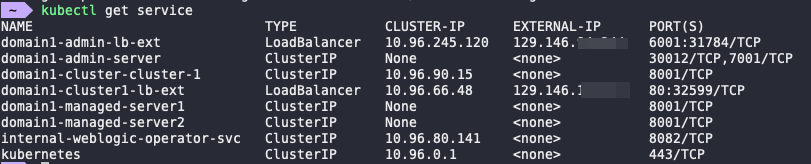
애플리케이션 배포
이전 과정에서 처럼 WebLogic Console을 통해 애플리케이션을 Upload하지 않고, Persistent Volume으로 사용하는 domain 디렉토리에 애플리케이션을 복사하고, 모든 Managed Server가 해당 애플리케이션을 바라보도록 배포해 볼 것이다. 먼저 배포할 애플리케이션을 /shared의 특정 위치로 복사한다.
복사할 때는 Public Subnet에서 구동중인 Bastion Server를 활용하여 공유되고 있는 /shared에 접속하는 방법을 통하면 된다.

복사가 되어었으면 Admin Server Service의 External IP를 통해 WebLogic Console에 접근하고 애플리케이션을 배포해 보자. domain 디렉토리 내에 복사해 둔 애플리케이션이 보일 것이다.
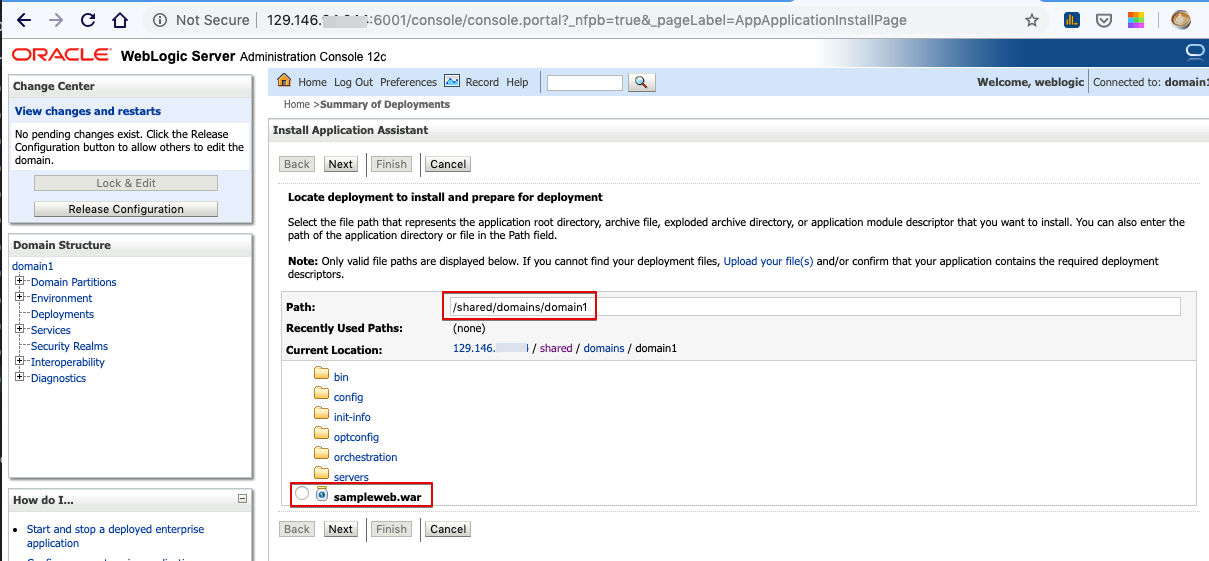
애플리케이션을 cluster에 배포하고, 배포 속성 중에 애플리케이션 참조 위치를 특정 디렉토리로 하는 옵션을 선택한 후 애플리케이션 배포를 완료한다.
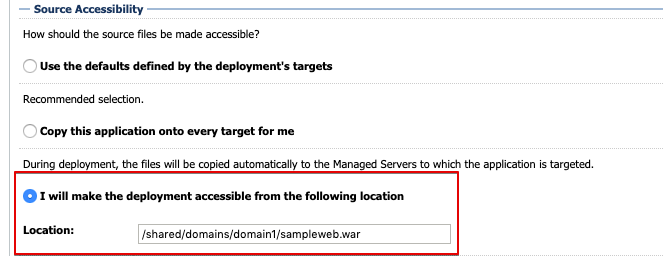
애플리케이션을 start 시키고, domain1-cluster1-lb-ext 서비스의 External IP를 통해 애플리케이션을 호출해 본다.
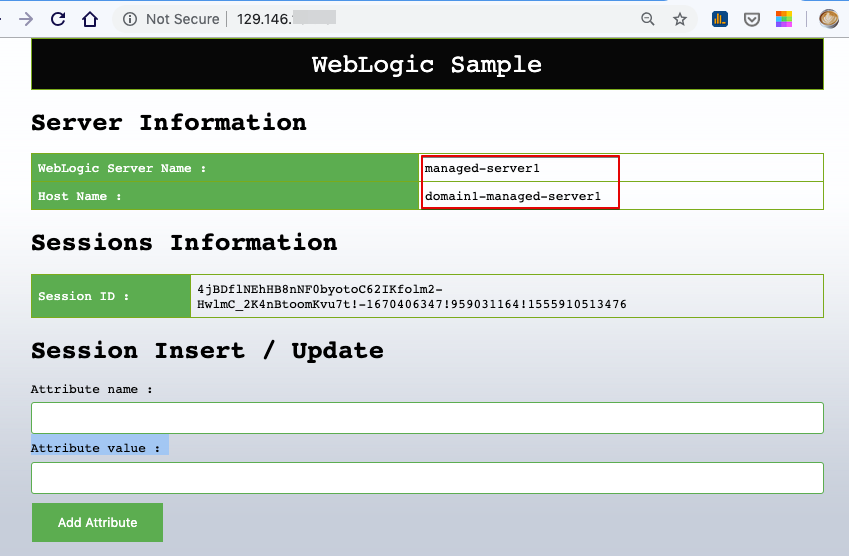
확장 / 축소
도메인의 Cluster에서 Managed Server의 수를 늘리거나 줄이기 위해서는 다음과 같이 domain을 정보를 수정하면 된다. kubectl의 edit를 이용해서 cluster의 replica 수를 변경해 볼 것이다.
> kubectl edit domain domain1
기본 editor 창으로 들어갈 것이다. replica를 찾아서 수를 변경한다.
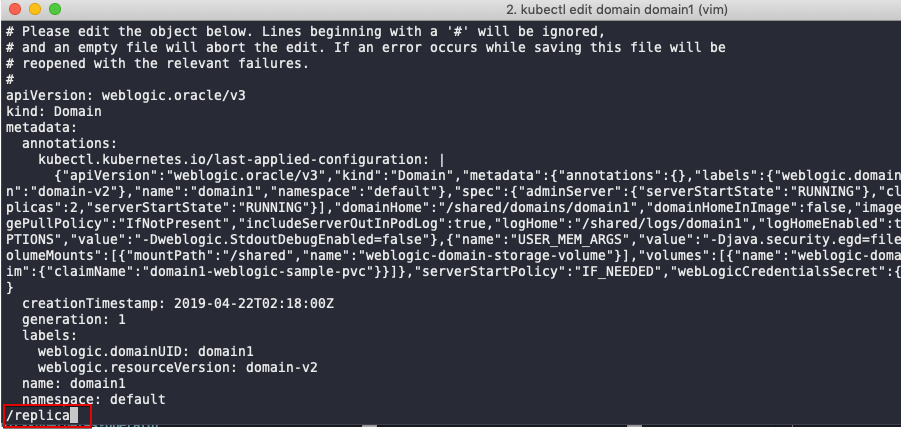
기본 2로 되어있던 수를 3으로 변경하고 저장 (wq)한 후 editor를 빠져 나간다.
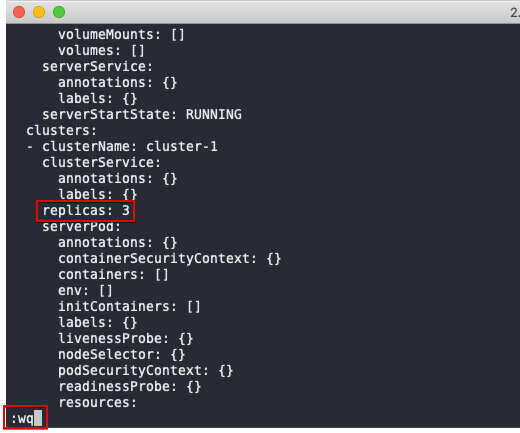
domain이 변경되었다.
잠시 후 pod를 확인하면 domain1-managed-server3이 생성되고 Running 중인 것을 확인 할 수 있다.

애플리케이션에서도 새창을 열어 호출해 보면 새롭게 구동된 managed-server3으로 로드 발란싱 되는 것을 볼 수 있다.
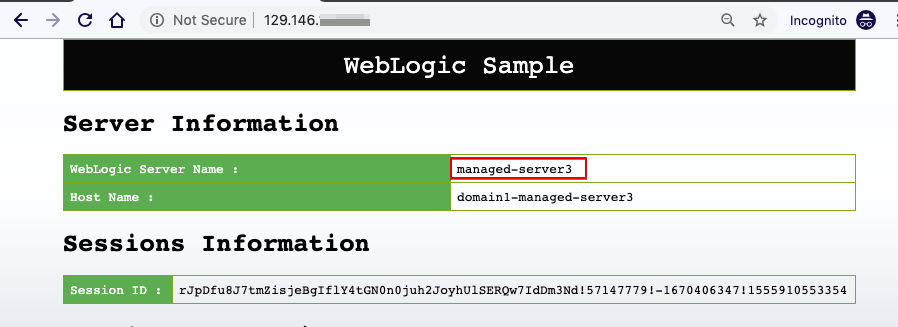
로그 확인
Domain 관련 각종 로그들은 /shared/logs 디렉토리에 위치한다.